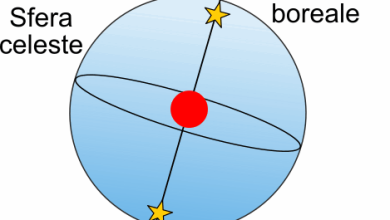Presentare i dati in un diagramma di Gantt in Excel
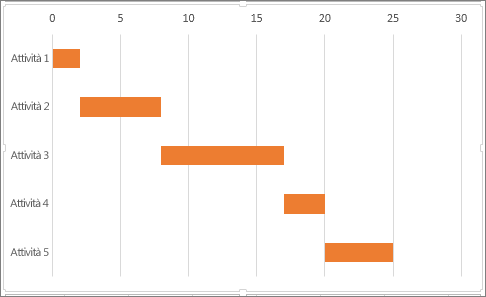
A volte è necessario visualizzare lo stato di un semplice progetto con un diagramma di Gantt. Sebbene in Excel non sia disponibile alcun tipo di diagramma di Gantt standard, puoi simularne uno personalizzando un grafico a barre in pila per mostrare le date di inizio e fine delle attività, come mostrato di seguito:

Okuma: Come fare un diagramma di gantt
Ayrıca bakınız: Migliaia di Gemme su Clash of Clans: Migliori 6 modi per ottenerle [AGGIORNATA 2022]
Per creare un Gantt grafico come mostrato nell’esempio per mostrare lo stato di avanzamento delle attività in giorni:
-
Seleziona le date da includere nel grafico. Nell’esempio è l’intervallo A1:C6.
Ayrıca bakınız: Come si fa il prosciutto cotto? – Brivio Salumificio
Se i dati si trovano in un intervallo di celle contiguo, seleziona una cella qualsiasi per includere tutti i dati nell’intervallo.
Se i dati non sono in un intervallo contiguo, seleziona le celle tenendo premuto il tasto COMANDO.
Ayrıca bakınız: Verruche delle mani: come riconoscerle e curarle – Cure-Naturali.it
-
Fai clic su Inserisci